GitHub Copilot Edits คืออะไร?
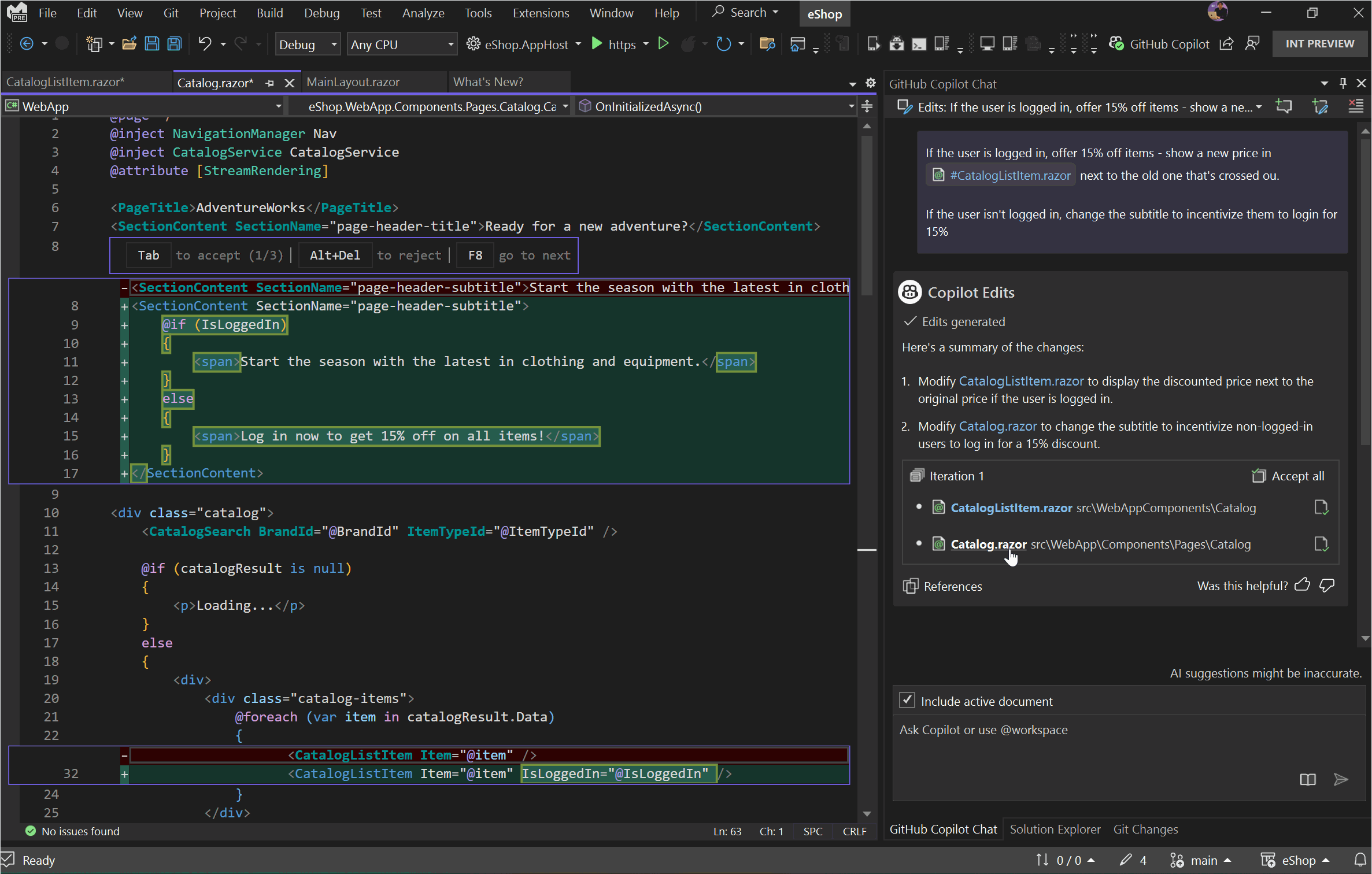
การแก้ไขจะผสมผสานการสนทนาแบบไหลลื่นในการแชทและประสบการณ์การตรวจสอบแบบอินไลน์ ซึ่งให้ผลประโยชน์ดังต่อไปนี้:
ดูตัวอย่างด้วยความชัดเจน : ทราบแน่ชัดว่ามีการแก้ไขอะไรบ้างด้วยสรุปของไฟล์ที่ได้รับผลกระทบและการเปลี่ยนแปลงที่เสนอ
ตรวจสอบด้วยโฟลว์ : ดูความแตกต่างของโค้ดแบบอินไลน์โดยตรงในโปรแกรมแก้ไขของคุณ ใช้TABคีย์เพื่อยอมรับหรือAlt+Delคีย์เพื่อปฏิเสธการเปลี่ยนแปลงแต่ละรายการ หรือใช้/ยกเลิกทั้งหมดในคราวเดียว
ทำซ้ำด้วยความมั่นใจ : ใช้จุดตรวจสอบเพื่อกลับไปดูการวนซ้ำครั้งก่อนๆ ของไฟล์โค้ดหรือลองใช้วิธีอื่นเมื่อใดก็ได้สำหรับแนวคิดใหม่ๆ
ข้อกำหนดเบื้องต้น
Visual Studio 2022 เวอร์ชัน 17.13และใหม่กว่ามี Copilot Edits ให้บริการ
ลงชื่อเข้าใช้ Visual Studio โดยใช้บัญชี GitHubที่มีสิทธิ์การเข้าถึง Copilot
คุณสามารถใช้GitHub Copilot ได้ฟรีลงทะเบียนและใช้ประโยชน์จาก AI ในการเขียนโค้ดได้รวดเร็วและมีประสิทธิภาพมากขึ้น
เมื่อใดควรใช้ Copilot Edits หรือ Copilot Chat
ฟังก์ชันการทำงาน การสนทนาแบบโคไพล็อต การแก้ไขของ Copilot
กรณีการใช้งานหลัก อินเทอร์เฟซการสนทนาเพื่อ วัตถุประสงค์ทั่วไปสำหรับการทำความเข้าใจแนวคิดการเขียนโปรแกรม ถามคำถามเกี่ยวกับโค้ด และสร้างโค้ด อินเทอร์เฟซ การแก้ไขหลายไฟล์ที่เน้นด้วยการตรวจสอบโค้ด การดูตัวอย่างในไฟล์ และประสบการณ์การย้อนกลับเพื่อให้การวนซ้ำบนโค้ดข้ามไฟล์หลายไฟล์ง่ายขึ้น
การดูตัวอย่างโค้ดที่เสนอ ใช้แต่ละบล็อกโค้ดด้วยตนเองกับแต่ละไฟล์ในโซลูชันของคุณเพื่อประเมินความแตกต่างของโค้ด ใช้ความแตกต่างของรหัสที่เสนอโดยอัตโนมัติในไฟล์รหัสแต่ละไฟล์ ช่วยให้เข้าใจการเปลี่ยนแปลงที่เสนอได้ง่ายขึ้น
ประสบการณ์การตรวจสอบโค้ด ยอมรับหรือปฏิเสธไฟล์ที่มีค่าการเปลี่ยนแปลงทันที ยอมรับหรือปฏิเสธชิ้นส่วนของโค้ดแต่ละส่วนภายในไฟล์
การกำหนดเวอร์ชัน สามารถใช้การควบคุมเวอร์ชันที่มีอยู่ได้ เพิ่มประสบการณ์การย้อนกลับเพื่อรีเซ็ตไฟล์ที่แก้ไขเป็นสถานะก่อนหน้า ติดตามการเปลี่ยนแปลงทั้งหมด - การแก้ไขที่เสนอ ยอมรับ ยกเลิก และด้วยตนเองที่ทำกับไฟล์ จุดตรวจสอบเหล่านี้จะยังคงอยู่จนกว่าผู้ใช้จะปิด Visual Studio
การใช้ Copilot Edits
เริ่มกระทู้แก้ไข
ภาพหน้าจอแบบเคลื่อนไหวที่แสดงการเริ่มกระทู้การแก้ไขของ Copilot และได้รับการตอบกลับ
เลือกView > GitHub Copilot Chatเพื่อเปิดใช้งาน GitHub Copilot Chat นอกจากนี้ คุณยังสามารถเปิดใช้งานได้จากไอคอนสถานะ GitHub Copilot
เลือกสร้างเซสชันแก้ไขใหม่เพื่อสร้างเธรดการแก้ไขใหม่
ป้อนคำสั่งแชทโดยใช้ภาษาธรรมชาติเกี่ยวกับการแก้ไขเฉพาะที่คุณต้องการทำ เพื่อช่วยให้ Copilot Edits ให้คำแนะนำเกี่ยวกับโค้ดได้ดีขึ้น คุณสามารถเพิ่มบริบทที่เกี่ยวข้องลงในคำสั่งของคุณได้อ้างอิงบริบทโดยพิมพ์#คำสั่งเพื่ออ้างถึงไฟล์ โซลูชัน ข้อผิดพลาด หรือสัญลักษณ์โดยเฉพาะ หรือแนบรูปภาพเพื่อให้มีบริบทเพิ่มเติม
เคล็ดลับ
เราขอแนะนำให้คุณขอการเปลี่ยนแปลงครั้งละ 1 ครั้ง ยิ่งคุณสามารถแยกปัญหาออกได้มากเท่าไร ผลลัพธ์ที่ได้ก็จะดียิ่งขึ้นเท่านั้น
ยอมรับหรือยกเลิกการแก้ไข
หลังจากที่ Copilot Edits เสนอการวนซ้ำของโค้ดแล้ว คุณสามารถดูตัวอย่างคำแนะนำเหล่านี้ในไฟล์โค้ดของคุณได้ จากนั้นคุณสามารถยอมรับเพื่อยืนยันการเปลี่ยนแปลงที่เสนอ
ตรวจสอบการเปลี่ยนแปลงที่เสนอแต่ละรายการ
ภาพหน้าจอแบบเคลื่อนไหวที่แสดงการแก้ไขไฟล์และการยอมรับทีละส่วน
เริ่มต้นโดยการคลิกที่ชื่อไฟล์
ไฟล์จะเปิดขึ้นและการเปลี่ยนแปลงที่เสนอจะแสดงเป็น diff ในตัวแก้ไขโค้ด
ใช้TABเพื่อยอมรับข้อเสนอAlt+Delปฏิเสธข้อเสนอ หรือF8ไปต่อยังข้อเสนอถัดไป
หากคุณยอมรับหรือปฏิเสธข้อเสนอ เคอร์เซอร์จะเลื่อนไปที่ข้อเสนอถัดไปโดยอัตโนมัติ
ยอมรับการเปลี่ยนแปลงที่เสนอทั้งหมดในไฟล์
ภาพหน้าจอแบบเคลื่อนไหวที่แสดงการยอมรับการแก้ไขไฟล์เฉพาะ
คลิกช่องกาเครื่องหมายข้างชื่อไฟล์เพื่อยอมรับการเปลี่ยนแปลงที่เสนอทั้งหมดที่เฉพาะเจาะจงกับไฟล์นั้นๆ
ยอมรับการเปลี่ยนแปลงที่เสนอทั้งหมดในไฟล์ทั้งหมด
ภาพหน้าจอแบบเคลื่อนไหวที่แสดงการยอมรับการแก้ไขทั้งหมดในไฟล์ทั้งหมด
เลือกยอมรับทั้งหมดเพื่อยอมรับการเปลี่ยนแปลงโค้ดที่เสนอในไฟล์ทั้งหมดที่มีการเปลี่ยนแปลง ไฟล์ที่มีการเปลี่ยนแปลงที่เสนอจะแสดงเป็นตัวหนา
ย้อนกลับการแก้ไข
กลับคืนสู่สภาพเดิม
ภาพหน้าจอแสดงการคืนค่าไฟล์เป็นสถานะเดิมก่อนการแก้ไขใดๆ
ขณะตรวจสอบการเปลี่ยนแปลงไฟล์ หากคุณยอมรับหรือปฏิเสธข้อเสนอโค้ดที่คุณไม่ได้ตั้งใจ ให้เลือกรีเซ็ตการเปลี่ยนแปลงเพื่อรีเซ็ตไฟล์ที่แสดงไว้เป็นสถานะก่อนที่จะสร้างการวนซ้ำ
การรีเซ็ตการเปลี่ยนแปลงจะรีเซ็ตการเปลี่ยนแปลงที่ทำกับไฟล์ด้วยตนเองด้วย กล่องโต้ตอบแบบป๊อปอัปจะยืนยันการดำเนินการก่อนจะคืนค่าสถานะไฟล์
ย้อนกลับไปยังการทำซ้ำครั้งก่อน
ภาพหน้าจอแสดงการย้อนไฟล์กลับไปยังเวอร์ชันก่อนหน้า
คุณสามารถเลือก Reset to Iterationได้ตลอดเวลาในการทำซ้ำครั้งก่อน เพื่อรีเซ็ตการเปลี่ยนแปลงที่เสนอและด้วยตนเองทั้งหมดที่ทำกับไฟล์ที่แสดงไว้ กล่องโต้ตอบแบบป๊อปอัปจะยืนยันการดำเนินการก่อนจะคืนค่าสถานะไฟล์
เนื้อหาที่เกี่ยวข้อง
ติดตั้งและจัดการ GitHub Copilot ใน Visual Studio
ประสบการณ์ GitHub Copilot สำหรับ Visual Studio
ประสบการณ์การแชท GitHub Copilot สำหรับ Visual Studio
เกี่ยวกับ GitHub Copilot ฟรี

